Loading...
Bagi Anda yang telah lama menggunakan sistem operasi Windows 7, tentu saja mengetahui bahwa tidak sedikit permasalahan yang muncul pada...

Bagi Anda yang telah lama menggunakan sistem operasi Windows 7, tentu saja mengetahui bahwa tidak sedikit permasalahan yang muncul pada versi Windows kali ini. Misalnya permasalahan booting pada Windows seperti gagal booting, blue screen, hingga Windows error recovery. Terlebih lagi pada awal tahun 2020 lalu, Microsoft telah memutuskan untuk mengakhiri dukungan terhadap Windows 7.
Meski terlihat demikian, tetap saja masih banyak pengguna komputer yang menggunakan Windows 7 sebagai sistem operasi andalan mereka. Selain itu, beberapa pengguna komputer juga beranggapan bahwa Windows 7 sangat mudah dioperasikan. Berbicara mengenai permasalahan pada Windows 7 tentu tidak akan ada habisnya. Untuk itu melalui artikel kali ini saya akan berbagi solusi untuk mengatasi salah satu permasalahan Windows 7, yaitu tidak bisa install aplikasi atau software.
Lihat Juga : 10 Cara Mengatasi Laptop Not Responding Windows 7
Kita tahu bahwa salah satu penyebab umum dari masalah tidak bisa install aplikasi ini adalah aplikasi tersebut tidak kompatibel dengan sistem operasi. Mengingat sering kali pengguna komputer yang masih pemula melakukan kesalahan dalam mengunduh aplikasi atau software. Selain itu, serangan virus juga dapat mengakibatkan kendala ini terjadi pada Anda. Untuk lebih informasi lebih jelasnya dapat Anda simak di bawah ini.
Lihat Juga : 8 Cara Mengatasi Windows 7 is Not Genuine
Terdapat beragam solusi yang dapat Anda lakukan untuk mengatasi tidak bisa install Aplikasi di Windows 7. Di antaranya adalah melakukan reboot ulang, mengosongkan penyimpanan, menggunakan aplikasi antivirus hingga mengunduh NET Framework terbaru. Jika Anda mengalami kejadian serupa dengan ulasan kali ini, tetapi menggunakan sistem operasi selain Windows 7. Maka silakan Anda lakukan sedikit penyesuaian terhadap metode yang digunakan.
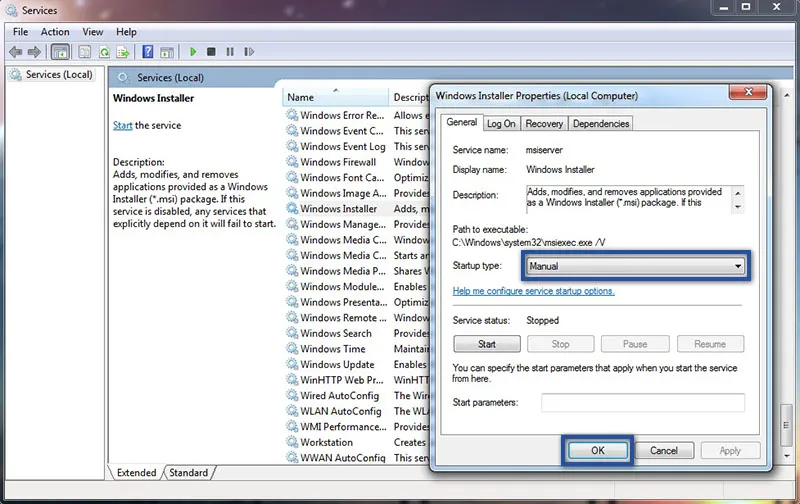
Apabila Anda mengalami kendala tidak bisa install aplikasi di Windows 7, coba pastikan terlebih dahulu service Windows Installer-nya. Mengingat kendala ini sering kali terjadi ketika service Windows Installer dalam keadaan disable. Untuk mengubahnya, silakan ikuti langkah – langkah berikut:
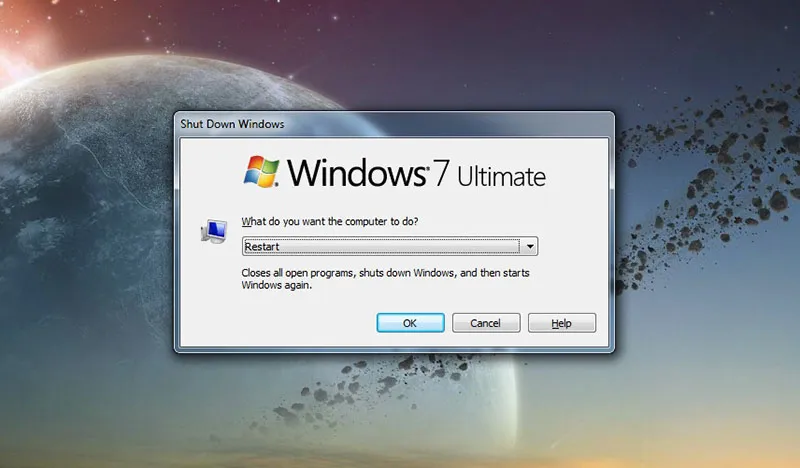
Jika memang service Windows Installer dalam keadaan aktif namun tetap saja tidak bisa install aplikasi, Anda bisa mengatasinya dengan restart komputer/laptop. Kemungkinan masalah ini disebabkan karena service pada sistem tidak berjalan maksimal atau bertabrakan. Jadi tidak heran, terkadang dengan me-reboot ulang Windows 7 dapat memperbaiki permasalahan yang ada.
Namun sebelum itu, disarankan Anda untuk membersihkan cache atau file sampah pada sistem dengan menggunakan aplikasi pembersih seperti CCleaner atau lainnya. Dengan begitu, sistem Windows 7 akan berjalan dengan maksimal ketika dilakukan reboot ulang.
Lihat Juga : 8 Cara Mengatasi Microsoft PowePoint Tidak Bisa Dibuka
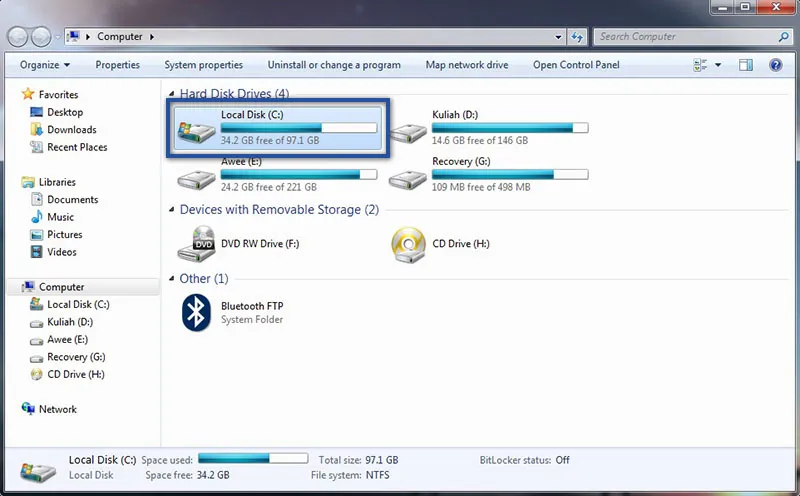
Bisa jadi salah satu penyebab utama dari aplikasi yang tidak bisa diinstall ini, dikarenakan oleh penyimpanan yang tidak cukup atau terlalu penuh. Terlebih jika Anda ingin menginstall aplikasi yang berat seperti Microsoft Office, Adobe Photoshop, Illustrator atau CorelDRAW akan memerlukan kapasitas yang cukup besar untuk di install. Untuk itu kosongkan ruang disk supaya aplikasi tersebut dapat di install.
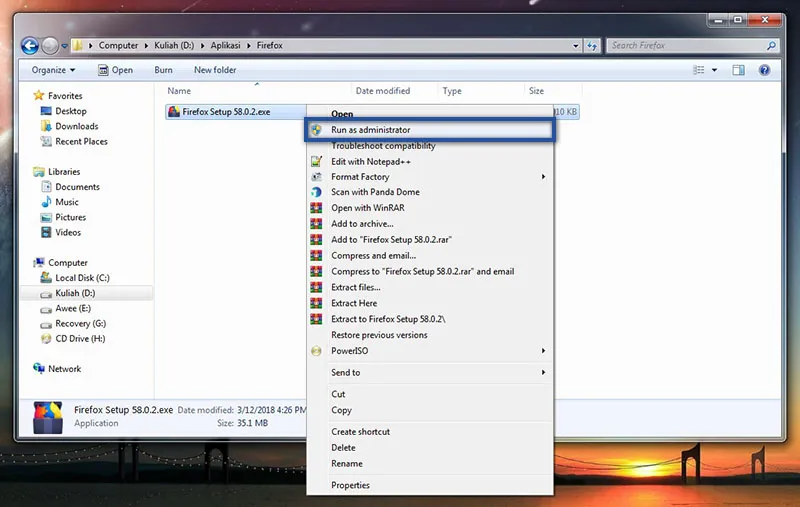
Selain itu Anda juga dapat menggunakan fitur Run as administrator untuk mengatasi tidak bisa install aplikasi di Windows 7. Terkadang beberapa aplikasi membutuhkan hak akses administrator untuk melakukan penginstalan.
Lihat Juga : 11 Cara Mengatasi Microsoft Word Tidak Bisa Dibuka Windows
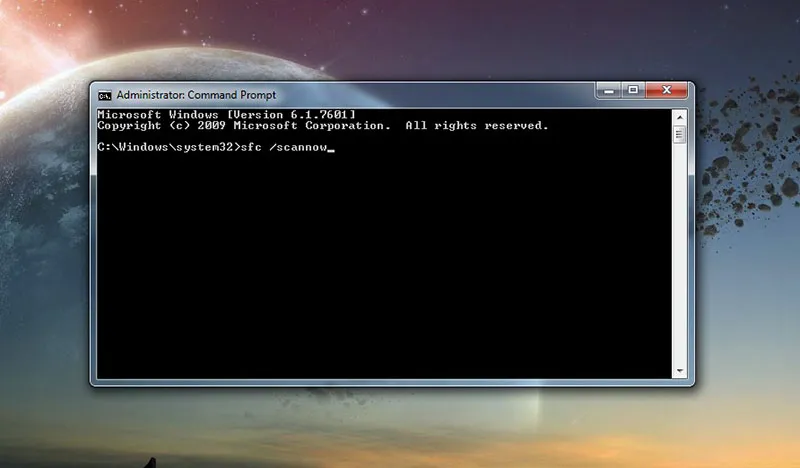
Jika Anda belum mengetahui apa penyebab dari masalah ini, dapat Anda jalankan perintah System File Checker. Karena ada kemungkinan, jika file aplikasi yang di install tersebut rusak atau korup. Selain itu, dengan fitur SFC ini Anda dapat memperbaiki juga masalah Windows 7 yang tidak bisa shutdown dan sejenisnya.
Lihat Juga : 5 Cara Mengatasi Tidak Bisa Install Antivirus di Windows
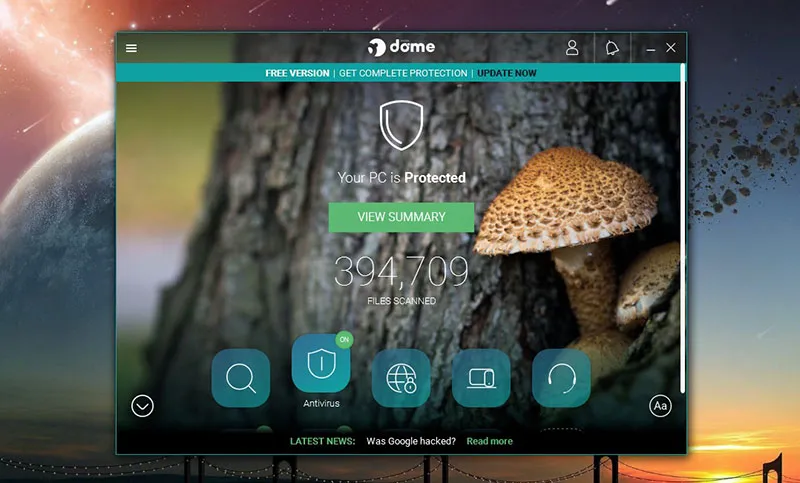
Selanjutnya lakukan pemindaian virus secara menyeluruh pada perangkat komputer/laptop Anda dengan aplikasi Antivirus. Karena ada kemungkinan jika penyebab dari gagalnya penginstalan pada aplikasi disebabkan oleh Virus. Dengan kata lain, virus ini mampu merusak semua file sistem di dalam Windows.
Lihat Juga : 7 Cara Uninstall Aplikasi Windows
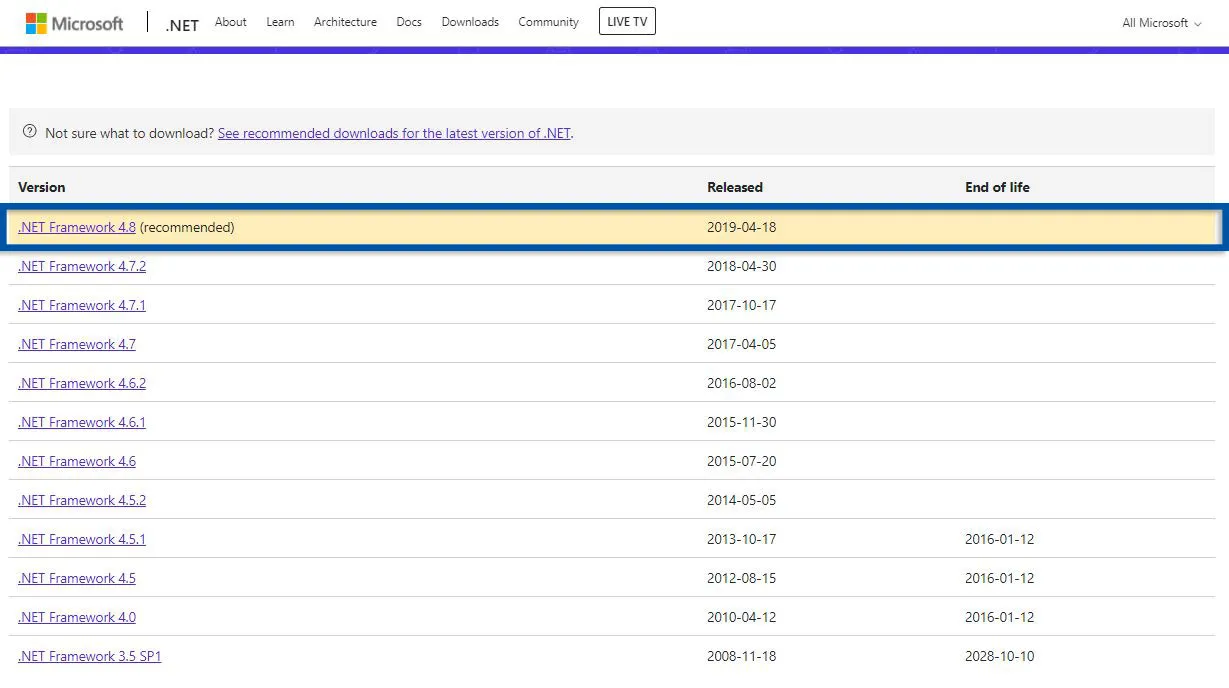
Dan untuk solusi selanjutnya adalah silakan Anda coba untuk menginstall NET. Framework versi terbaru. NET. Framework sendiri memiliki perang penting dalam aplikasi yang berjalan di Windows. Tidak hanya itu saja, NET. Framework memiliki cukup banyak fungsionalitas. Misalnya seperti penghubung sistem operasi, aplikasi terinstall dan lain sebagainya.
Untuk mengunduh NET. Framework versi terbaru, silakan Anda akses laman resmi dari Microsoft di sini. Selesai menginstall NET. Framework, maka lakukan restart komputer/laptop terlebih dahulu sebelum melakukan install aplikasi.
Software versi lama yang tidak kompatibel dengan sistem operasi terbaru atau mungkin kesalahan dalam mengunduh aplikasi. Untuk itu cara paling praktis untuk mengatasinya adalah dengan mencari software terbaru.
Namun perlu diingat juga, pastikan Anda mengunduh aplikasi yang cocok dengan sistem operasi dan lihat juga kebutuhan sistem yang disarankan untuk menginstall aplikasi tersebut. Hal ini berguna untuk pengguna komputer supaya mengetahui, apakah aplikasi ini cocok untuk di install pada komputer/ laptop Anda.
Lihat Juga : 4 Cara Mematikan Program Startup Windows
Dari beberapa solusi yang saya bagikan di atas hanyalah bersifat sederhana. Dengan kata lain, mungkin salah satu dari metode tersebut mampu mengatasi permasalahan aplikasi yang tidak bisa di instal di Windows 7. Namun jika penyebab dari masalah ini sangat serius, Anda bisa install ulang Windows atau membawanya ke tempat service.
Semoga dengan beberapa metode yang tertera pada ulasan di atas, dapat memperbaiki permasalahan aplikasi yang sulit untuk di install. Jika Anda memiliki sesuatu yang ingin ditanyakan atau sampaikan, tulis melalui kolom komentar di bawah ini. Terima kasih dan selamat mencoba!!
Penulis : Wahyu Setia Bintara | Editor : Rudi Dian Arifin